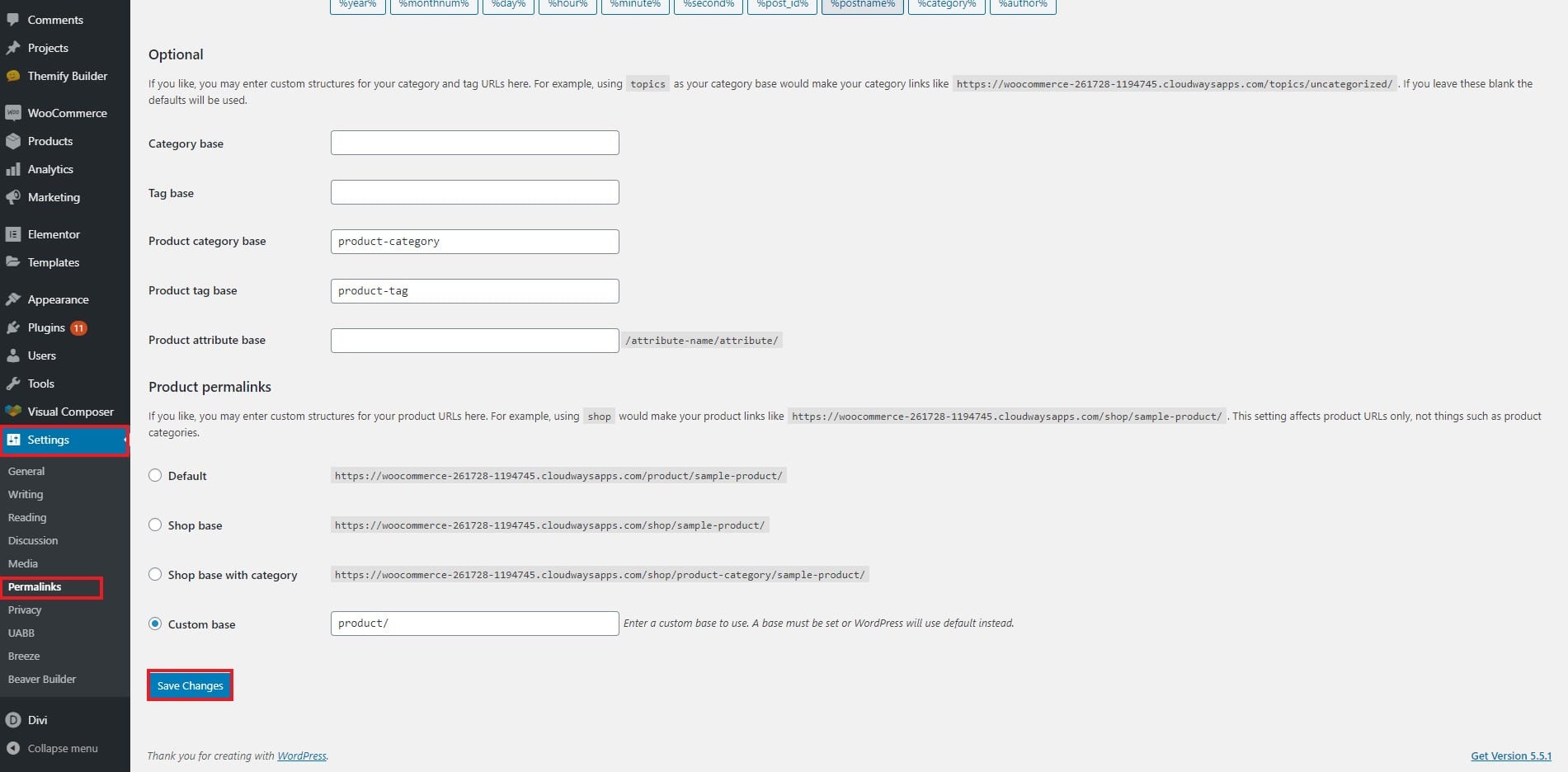Comment réparer l’erreur de méthode 405 non autorisée dans WordPress
Table des matières
La méthode 405 non autorisée ou non autorisée est une erreur que vous pouvez parfois voir sur votre site Web WordPress. C’est une erreur courante que tout le monde rencontre. Il existe également des moyens simples de résoudre ce problème.
Nous verrons toutes les façons de corriger l’erreur 405 méthodes non autorisées dans WordPress.
Présentation de l'erreur 405
L’erreur 405 méthode non autorisée est une erreur courante que vous pourriez rencontrer dans WordPress. De nombreuses personnes ont rencontré la même erreur.
Cette erreur peut être affichée de plusieurs manières.
- 405 Non autorisé
- Erreur HTTP 405 – Méthode non autorisée
- Erreur HTTP 405
- Méthode HTTP 405 non autorisée
Voici quelques-unes des façons courantes d’afficher l’erreur. Vous verrez également un petit texte avec Nginx écrit.
La façon dont l'affichage dépend du navigateur, du système d'exploitation et bien d'autres choses. Cela signifie que le serveur ne vous permet pas d'effectuer une action particulière. Cela peut être aussi simple que de visiter le site Web ou cela peut également être dû au fait que vous effectuez une action particulière.
Quoi qu’il en soit, les étapes de résolution sont les mêmes. Vous pouvez donc suivre les mêmes étapes que celles indiquées ci-dessous pour résoudre ces problèmes. Avant de perdre plus de temps sur un aperçu, voyons les moyens.
Correction de l'erreur de méthode 405 non autorisée dans WordPress
Effectuez la sauvegarde de votre site Web avant d’apporter des modifications. Cela vous aidera à récupérer le site Web en cas de problème avec votre site Web.
Petites astuces pour le résoudre
Nous verrons dans un premier temps les petites astuces qui peuvent résoudre l’erreur. Si cela ne fonctionne pas, nous passerons sûrement aux astuces avancées. Habituellement, les petits problèmes peuvent être résolus grâce à ces petites astuces.
- Dans un premier temps, vérifiez l'URL du site Web et assurez-vous de l'écrire correctement.
- Si vous avez récemment appuyé sur le bouton de mise à jour, il est recommandé d'attendre quelques secondes avant de visiter le site Web. Parfois, la réparation du site Web peut prendre quelques minutes. Alors, attendez une minute ou deux et voyez si cela résout le problème.
- Essayez de vider la mémoire cache de votre navigateur ainsi que la mémoire cache du serveur. Vous pouvez désactiver le plugin.
- Effectuez la sauvegarde de notre site Web avant d’apporter des modifications à un fichier ou une base de données. Ainsi, vous pouvez restaurer la sauvegarde en cas de problème.
Si les problèmes ne sont pas résolus même après avoir essayé toutes ces choses, vous pouvez alors passer aux conseils suivants où nous verrons les nouveaux conseils pour résoudre l'erreur 405.
Annuler les modifications
L'un des meilleurs moyens de se débarrasser de cette erreur est d'annuler les modifications. Parfois, l'un des plugins que vous avez installés peut être à l'origine du problème. Ainsi, si vous avez récemment installé l’un des plugins sur votre site WordPress, vous pouvez simplement essayer de l’inverser. Il est facile d’annuler l’intégralité du changement.
Une fois que vous l’avez inversé, vous êtes prêt à consulter à nouveau le site Web.
Vous pouvez également essayer de désactiver tous les plugins et consulter le site Web. Désormais, vous pouvez soit activer tous les plugins en même temps, soit activer les plugins un par un. Si vous vérifiez le site Web et que le site Web n'est pas accessible après l'activation de tous les plugins mais qu'il était accessible après la désactivation des plugins, vous devez résoudre le problème.
Pour ce faire, vous pouvez activer les plugins un par un et consulter le site Web après avoir activé chacun d'eux. Cela vous donnera une bonne idée du plugin à l’origine du problème et de la manière dont vous pouvez le résoudre.
Il ne s’agit pas toujours de désactiver le plugin. Parfois, la mise à jour du plugin résoudra également le problème. Si le plugin n'est pas correctement configuré, vous pourriez toujours voir cette erreur. Assurez-vous donc de ne rien faire qui n’est pas recommandé. La plupart des plugins afficheront un avis lorsque vous essayez de modifier des éléments susceptibles de causer des dommages. Si vous faites quelque chose qui pourrait nuire à votre site Web, vous devez choisir de ne pas le faire.
En termes plus simples, vous pouvez essayer de revenir à la version principale et si ce n'est pas un problème, vous pouvez continuer avec les conseils suivants. Vous pouvez également faire la même chose avec des thèmes. Définissez le thème actuel sur celui par défaut et réessayez.
Plugin de sécurité
Il s'agit d'une erreur courante que vous pourriez rencontrer. Si la sécurité du site Web n'est pas bonne, votre site Web peut être compromis. Pour cela, vous auriez installé l'un des plugins de sécurité.
Il y a de fortes chances que le plugin que vous avez installé soit à l'origine du problème.
N’installez et n’activez jamais plus d’un plugin de sécurité ou de cache sur votre site Web. Si vous disposez de plusieurs plugins de sécurité ou de cache actifs, il est fortement recommandé de désactiver l’un d’entre eux.
Les deux plugins du même type peuvent entrer en conflit. En conséquence, votre site Web cessera de fonctionner sans raison. Par conséquent, vous ne devez jamais installer ou utiliser plus d’un plugin similaire. Vous pouvez sûrement consulter les critiques et les fonctionnalités pour décider laquelle vous convient le mieux.
Il en va de même pour le plugin de cache ainsi que pour celui de sécurité. Si vous disposez de plusieurs plugins de cache, cela ralentira le site Web et, parfois, cela pourrait simplement provoquer une erreur.
Désormais, si vous utilisez des plugins ou des thèmes provenant d’une source inconnue, vous ne devez pas les utiliser. Si vous avez embauché un indépendant pour effectuer un travail, il est toujours recommandé de vérifier le code avant de le télécharger. S'il y a des lignes cryptées, vous devez les supprimer.
Vous pouvez également exécuter l'analyseur de virus. La plupart des hébergeurs proposent un antivirus gratuit. Tu peux l'utiliser. C'est directement dans votre cPanel. Exécutez le scanner et il vous dira quoi faire.
Permaliens
Le problème des permaliens est courant si vous avez récemment migré votre site Web ou l'avez restauré. Réinitialiser à nouveau les permaliens résoudra ce problème.
Vous pouvez vous rendre dans Paramètres > Permaliens dans votre tableau de bord WordPress. Vous y verrez différents types de structure de permaliens. Vous ne modifiez pas la structure des permaliens, il vous suffit de cliquer sur le bouton Enregistrer sans apporter de modifications.
Cela régénérera les permaliens et votre site Web commencera à fonctionner normalement. C’est le moyen le plus simple de corriger les 405 méthodes non autorisées dans WordPress.
Si vous n'avez pas accès au panneau d'administration WordPress, vous pouvez accéder au gestionnaire de fichiers et supprimer le fichier .htaccess du répertoire. Actualisez ensuite la page et votre site Web pourrait commencer à fonctionner.
Si vous avez récemment apporté des modifications à la page .htaccess ou aux fichiers wp-config.php, vous devez annuler les modifications. Les changements pourraient être à l’origine du problème.
Vérifiez la configuration de la base de données
Ceci s'applique uniquement au site Web migré ou aux sites Web restaurés à partir de la sauvegarde.
Vous devez vous assurer que le nom de domaine est correct et que la configuration de la base de données est correcte. Si vous n'avez pas d'utilisateur dans votre base de données, vous pourriez voir cette erreur. De la même manière, si la base de données n'est pas configurée correctement, cela peut générer une erreur.
Ainsi, vous pouvez vérifier le fichier wp-config.php et y voir les détails de la base de données. Si les détails de la base de données sont corrects, vous êtes prêt à passer à la méthode suivante. Assurez-vous de vérifier le nom de la base de données, le nom d'utilisateur et le mot de passe avant de continuer.
Vérifier les journaux
Dans le gestionnaire de fichiers, vous verrez un fichier journal. Consultez le fichier journal lorsque vous voyez l’erreur. Le fichier journal contient les informations exactes sur la raison pour laquelle cette erreur est provoquée.
Parfois, il vous indiquera également dans quel fichier se trouve l’erreur et vous donnera le numéro de ligne. Vous pouvez ensuite ouvrir le fichier et accéder à cette ligne particulière pour résoudre le problème.
Le nom du fichier peut varier d'un serveur à l'autre, mais il n'y aura qu'un seul fichier journal. Ainsi, ce sera plus facile à trouver.
Vous n'avez pas de fichier journal ou vous n'avez pas compris la signification de l'erreur ? Voyons la dernière méthode pour corriger l'erreur 405 méthodes non autorisées dans WordPress.
Contacter l'hébergeur
Vous n'avez plus d'autre choix que de contacter l'hébergeur. Votre hébergeur sera en mesure de vous aider dans toute la situation. Parfois, la configuration peut ne pas convenir à votre serveur, ce qui est à l'origine de cette erreur.
Il est toujours préférable de contacter le fournisseur d'hébergement. Ils vous diront où se trouve l’erreur et pourquoi cette erreur est provoquée.
Vous pouvez alors prendre des mesures pour ce problème particulier.
Mot de la fin
Pour conclure, voici quelques-unes des façons de corriger l’erreur 405 méthodes non autorisées dans WordPress. Assurez-vous d'effectuer une sauvegarde appropriée de votre site Web avant d'effectuer l'une de ces choses. Enfin, consultez le site Web en mode navigation privée pour supprimer la mémoire cache présente dans le navigateur. Vérifiez sur plusieurs appareils/navigateurs pour être plus précis.